Um eine Verbindung zwischen Objekten zu zeichnen, klicken Sie auf das Symbol Verbinden im Tab Start, um den Verbinde-Modus von MAXMaps einzuschalten. Alternativ können Sie auch die Tastenkombination STRG+L / ⌘+L nutzen, um den Modus zu de-/aktivieren. In diesem Modus lassen sich keine Objekte auswählen oder verschieben, sondern es lassen sich nur gerichtete oder ungerichtete Verbindungslinien zwischen zwei Objekten erzeugen.
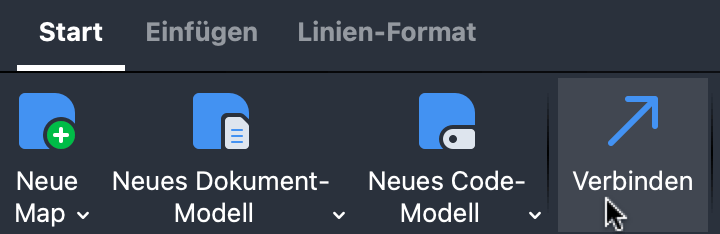
Objekte werden miteinander verbunden, indem das Startobjekt angeklickt wird und die Verbindungslinie mit gedrückter Maustaste zum Zielobjekt gezogen und dort losgelassen wird.
Wenn man später Objekte auf der Arbeitsfläche verschiebt, bleiben die Verbindungen erhalten und bewegen sich mit den Objekten.
Verbindungsobjekte gestalten
Verbindungslinien können hinsichtlich Linienstärke, Linienfarbe, Linienart, Label und Pfeilrichtung angepasst werden.
Klicken Sie auf eine Linie, so wird der Modus „Verbinden“ beendet, die Linie ausgewählt und der Tab Linien-Format angezeigt, in dem Sie das Aussehen der Linie bestimmen können.
Sie können bei gedrückter Shift-Taste ⇧ auch gleich mehrere Linien auf einmal auswählen und deren Eigenschaften gesammelt anpassen.

Tipp: Sie können markierte Verbindungslinien auch als geschwungene Linien formatieren. Klicken Sie hierzu auf das Symbol ![]() im Tab Format.
im Tab Format.
